Pytanie
Problem: Jak naprawić samo otwieranie Safari?
Dzień dobry. Potrzebuję pomocy z moją przeglądarką. Moja przeglądarka Safari otwiera się sama i stale otwiera nowe strony. Mam MacBooka Pro. Obecnie działa na Yosemite 10.10.3. Dlaczego tak się dzieje i jak temu zapobiec?
Rozwiązany Odpowiedź
Na różnych forach informatycznych użytkownicy zgłaszali
[1] Przeglądarka Safari otwiera się sama. Problem wydaje się powodować wiele frustracji, ponieważ Safari stale otwiera nowe okno co kilka minut. Nawet jeśli wymusisz zamknięcie aplikacji, otwiera się ona ponownie i robi to samo po uruchomieniu urządzenia.Problem z otwieraniem się Safari pojawia się na różnych wersjach urządzeń Mac, niezależnie od konkretnej wersji systemu operacyjnego, w tym Yosemite i El Capitan. Możliwe jest również napotkanie problemu w innych wersjach systemu operacyjnego, więc nie ma konkretnej aktualizacji, która mogłaby powodować to natrętne zachowanie Safari.
Problem z samoczynnym otwieraniem Safari może być spowodowany przez podejrzany program zainstalowany na komputerze Mac.[2] Zwykle jest to wirus typu adware, który można również nazwać potencjalnie niechcianym programem. Użytkownicy instalują te aplikacje nieumyślnie, ponieważ programiści często używają bundlingu oprogramowania do dystrybucji PUP.
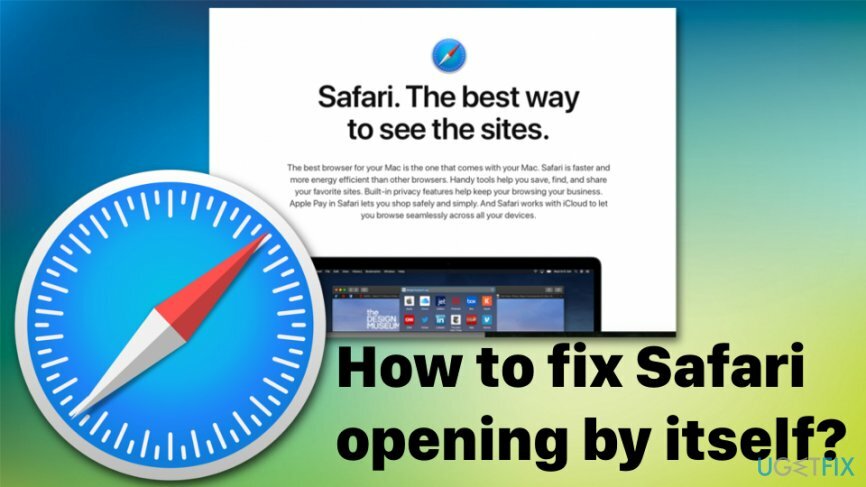
Ponieważ istnieje mnóstwo programów typu adware, które mogą mieć wpływ na Twój system, musisz dokładnie przeskanować urządzenie, aby upewnić się, że obecność jest wykryta. Dodatkowo, gdy takie aplikacje dostaną się do komputera, istnieje duża szansa, że pojawi się więcej niechcianych programów zainstalowane, a wyjątkowo natrętne reklamy będą wyświetlane w przeglądarce Google Chrome, Mozilla Firefox, Safari lub innym przeglądarka.
Rozwiązania problemu samoczynnego otwierania Safari na Macu
Aby naprawić uszkodzony system, musisz zakupić licencjonowaną wersję Reimage Reimage.
Odkąd pojawiła się nowa kategoria złośliwego oprogramowania, urządzenia Apple przestały być odporne na cyberzagrożenia, jak myślano wcześniej. Wirus Mac to nowa kategoria cyberzagrożeń zawierająca różne typy złośliwego oprogramowania, które wyjątkowo atakuje tylko maszyny obsługujące macOS.[3] Z tego powodu potrzebujesz renomowanego programu anty-malware, takiego jak ReimagePralka Mac X9 aby całkowicie sprawdzić system i usunąć wszystkie złośliwe programy, które mogły się w nim osiedlić. Oprócz czyszczenia systemu możesz również skorzystać z podręcznika, który zawiera kilka metod naprawy problemu z nieuczciwym Safari i jego niechcianym zachowaniem.
Zmień preferencje Safari, aby rozwiązać problem z samoczynnym otwieraniem Safari
Aby naprawić uszkodzony system, musisz zakupić licencjonowaną wersję Reimage Reimage.
- Iść do Safari przeglądarka i wybierz Preferencje w lewym górnym menu.
- Wybór Rozszerzenia i wyłącz je wszystkie.
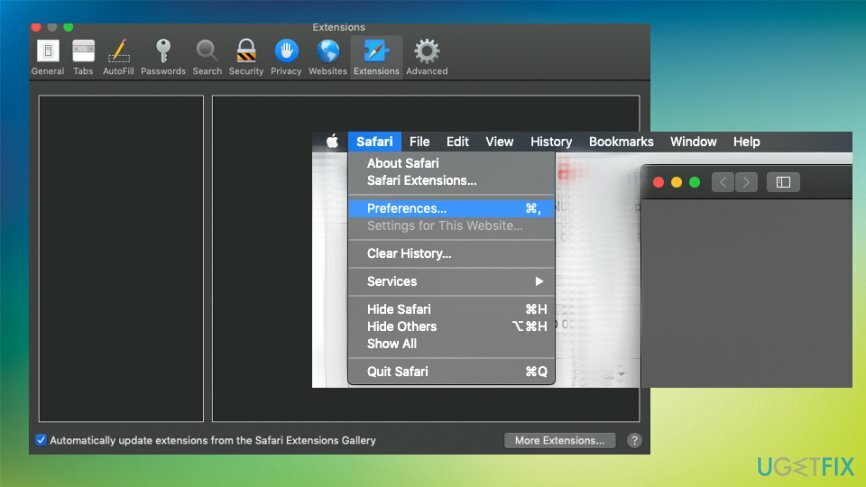
- Uruchom ponownie przeglądarkę i kolejno włączaj rozszerzenia.
- W ten sposób możesz je przetestować.
Pozbądź się dodatkowych powiadomień push, aby zakończyć problem z ponownym otwieraniem Safari
Aby naprawić uszkodzony system, musisz zakupić licencjonowaną wersję Reimage Reimage.
- Kiedy na Przeglądarka Safari, iść do Preferencje i int Strony internetowe okno wybierz Powiadomienia w lewym menu.
- Tam musisz zlokalizować niechciane strony, które mają pozwolenie na wysyłanie natrętnych powiadomień na twój ekran i upewnić się, że każda podejrzana strona jest Zablokowany z tej funkcji.
Usuń potencjalnie niechciane programy z systemu Mac OS
Aby naprawić uszkodzony system, musisz zakupić licencjonowaną wersję Reimage Reimage.
- Iść do Aplikacje teczka
- Znajdź podejrzane lub nieznane programy i ciągnąć ich doŚmieci.
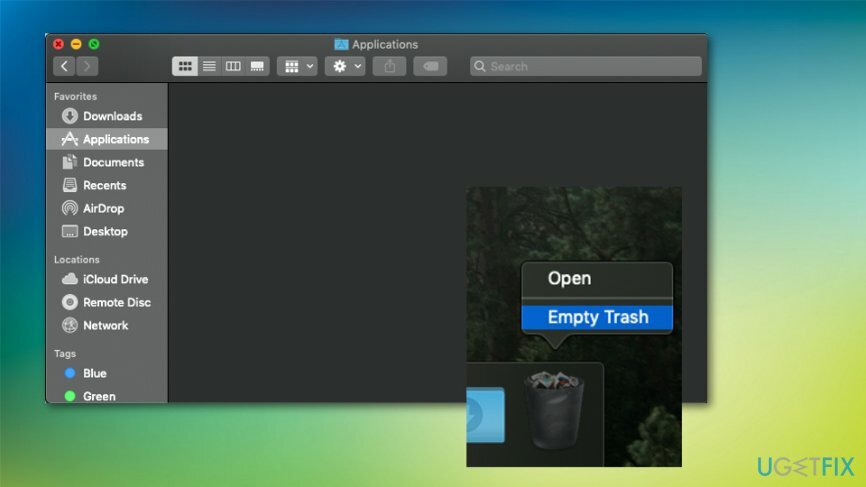
- Upewnij się Opróżnić kosz po tym.
Sprawdź pliki związane z adware w folderach systemowych
Aby naprawić uszkodzony system, musisz zakupić licencjonowaną wersję Reimage Reimage.
- Kliknij Znalazca ikona, dolny pasek menu i uruchom Przejdź do funkcji folderu.
- W następujących folderach wyszukaj podejrzane lub prawdopodobnie powiązane z PUP pliki:
/Library/LaunchAgents
/Biblioteka/Obsługa aplikacji
~/Biblioteka/LaunchAgents
/Library/LaunchDaemons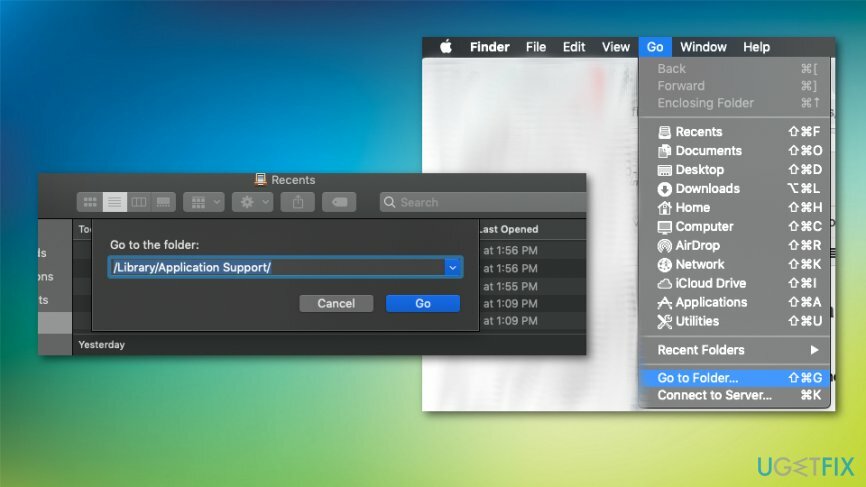
Pamiętaj, aby wyczyścić inne przeglądarki z natrętnych i niechcianych treści
Aby naprawić uszkodzony system, musisz zakupić licencjonowaną wersję Reimage Reimage.
Znajdź menu przeglądarki i wybierz Opcje zaawansowane. Następnie znajdź podejrzane rozszerzenia i usuń je, odinstaluj wszelkie podejrzane paski narzędzi lub aplikacje. Możesz również skorzystać z zresetowania przeglądarki Google Chrome lub Mozilla Firefox do domyślnej.
Napraw błędy automatycznie
Zespół ugetfix.com dokłada wszelkich starań, aby pomóc użytkownikom znaleźć najlepsze rozwiązania w celu wyeliminowania ich błędów. Jeśli nie chcesz zmagać się z ręcznymi technikami naprawy, skorzystaj z automatycznego oprogramowania. Wszystkie polecane produkty zostały przetestowane i zatwierdzone przez naszych profesjonalistów. Poniżej wymieniono narzędzia, których możesz użyć do naprawienia błędu:
Oferta
Zrób to teraz!
Pobierz poprawkęSzczęście
Gwarancja
Zrób to teraz!
Pobierz poprawkęSzczęście
Gwarancja
Jeśli nie udało Ci się naprawić błędu za pomocą Reimage, skontaktuj się z naszym zespołem pomocy technicznej w celu uzyskania pomocy. Podaj nam wszystkie szczegóły, które Twoim zdaniem powinniśmy wiedzieć o Twoim problemie.
Ten opatentowany proces naprawy wykorzystuje bazę danych zawierającą 25 milionów komponentów, które mogą zastąpić każdy uszkodzony lub brakujący plik na komputerze użytkownika.
Aby naprawić uszkodzony system, musisz zakupić licencjonowaną wersję Reimage narzędzie do usuwania złośliwego oprogramowania.

Aby pozostać całkowicie anonimowym i zapobiec dostawcy usług internetowych i rząd przed szpiegostwem na ciebie powinieneś zatrudnić Prywatny dostęp do Internetu VPN. Umożliwi Ci łączenie się z Internetem przy zachowaniu całkowitej anonimowości poprzez szyfrowanie wszystkich informacji, zapobiega śledzeniu, reklamom, a także złośliwym treściom. Co najważniejsze, powstrzymasz nielegalną działalność inwigilacyjną, którą NSA i inne instytucje rządowe prowadzą za twoimi plecami.
Nieprzewidziane okoliczności mogą się zdarzyć w dowolnym momencie podczas korzystania z komputera: może on wyłączyć się z powodu przerwy w zasilaniu, a Może wystąpić niebieski ekran śmierci (BSoD) lub losowe aktualizacje systemu Windows mogą spowodować komputer, gdy wyjedziesz na kilka minuty. W rezultacie Twoje zadania domowe, ważne dokumenty i inne dane mogą zostać utracone. Do zdrowieć utracone pliki, możesz użyć Odzyskiwanie danych Pro – przeszukuje kopie plików, które są nadal dostępne na dysku twardym i szybko je pobiera.